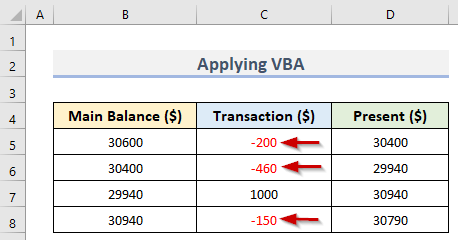Преглед садржаја
Понекад је важно означити ћелије у Екцел које имају неке специфичне вредности. Корисници најчешће морају различито да означавају негативну и позитивну вредности. На тај начин можемо лако читати податке. У овом чланку ћемо видети неколико једноставних начина да направите негативне бројеве црвене у Екцел-у.
Преузмите радну свеску за вежбу
Преузмите радну свеску за вежбу са овде.
Прављење негативних бројева Ред.клсм
4 лака начина да негативне бројеве учините црвенима у Екцел-у
Овде ћемо демонстрирати 4 лаки начини да учините да негативни бројеви буду црвени у Екцел-у. За ово смо користили скуп података ( Б4:Д8 ) у Екцел-у који садржи Главно стање , Трансакција и Тренутно стање . Можемо видети 3 негативна броја у ћелијама Ц5 , Ц6 и Ц8 респективно. Сада ћемо ове негативне бројеве учинити црвеним коришћењем неких функција у Екцел-у. Дакле, без даљег одлагања, хајде да почнемо.

1. Користите условно форматирање да негативне бројеве учините црвеним у Екцел-у
Можете истакнути ћелије у Екцел-у са било којом одређеном бојом заснованом на вредности ћелије користећи условно обликовање . У овој методи, применићемо опцију Условно форматирање у Екцел-у за представљање негативних бројева ( Ц5 , Ц6 , Ц8 ) у црвеној боји. Међутим, то можемо учинити врло лакопратећи брзе кораке у наставку.
Кораци:
- Прво, изаберите опсег ( Ц5:Ц8 ) где желите да примени Условно форматирање .
- Друго, идите на картицу Почетна .
- Треће, кликните на падајући мени Условно форматирање у групи Стилови .
- Сада изаберите Ново правило из падајућег менија.
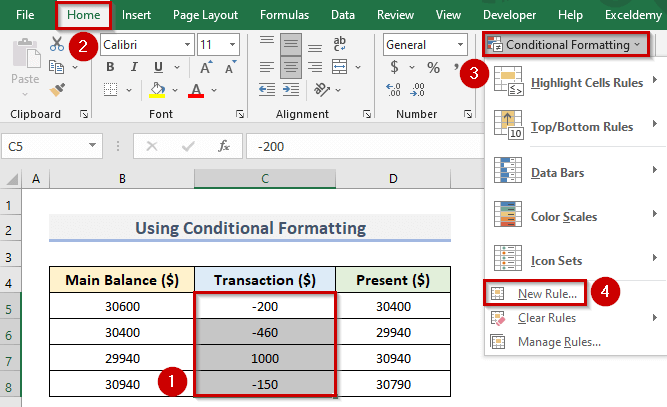
- Заузврат, појавиће се дијалог Ново правило за форматирање .
- Следеће кликните на ' Форматирај само ћелије које садрже' из Изаберите одељак Тип правила .
- Затим идите на одељак Форматирај само ћелије са и изаберите Вредност ћелије и мање од за прва два одељка из падајућег менија.
- Након тога, ставите курсор у трећи одељак и откуцајте 0 .
- На крају кликните на Формат да бисте споменули боју фонта .

- Стога ће се појавити оквир за дијалог Формат ћелије .
- Након тога идите на картицу Фонт &гт; Боја &гт; Ред &гт; ОК .
- Погледајте снимак екрана испод за боље разумевање.
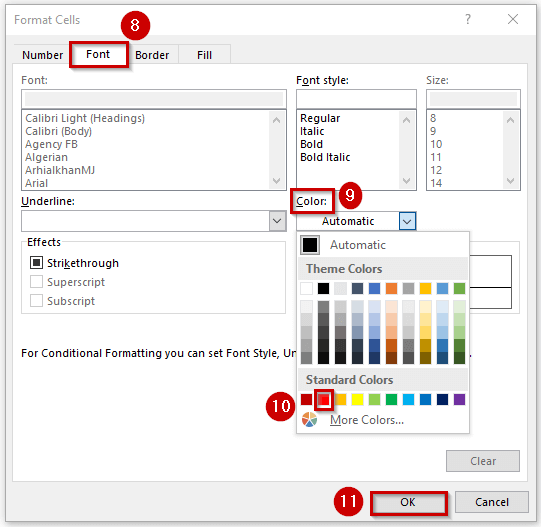
- Након што кликнете на дугме ОК , можемо видети црвену боју фонта у одељку Преглед .
- Коначно, кликните ОК да примените форматирање у изабраном опсегу ( Ц5:Ц8 ).

- Сходно томе, можемо видети негативне бројеве у ћелијама Ц5 , Ц6 и Ц8 у црвеној боји.
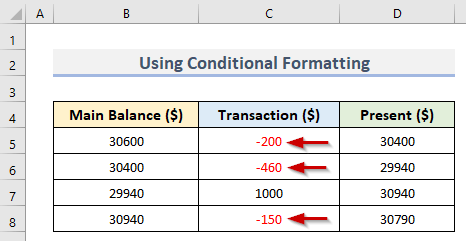
2. Прикажите негативне бројеве црвеном бојом са уграђеном Екцел функционалношћу
Овде ћемо применити уграђену функцију у Екцел-у да прикажемо негативне бројеве у ћелијама Ц5 , Ц6 и Ц8 као црвено . Ова уграђена функција је доступна у групи Број на картици Почетна . Пратите доле наведене кораке да бисте применили овај метод.
Кораци:
- На почетку изаберите одређени опсег ( Ц5:Ц8 ) где имате негативне бројеве.
- Након тога идите на картицу Почетна .
- Следеће идите на Број групишете и кликните на Формат броја покретач дијалога .
- Погледајте локацију покретача дијалога на слици испод.
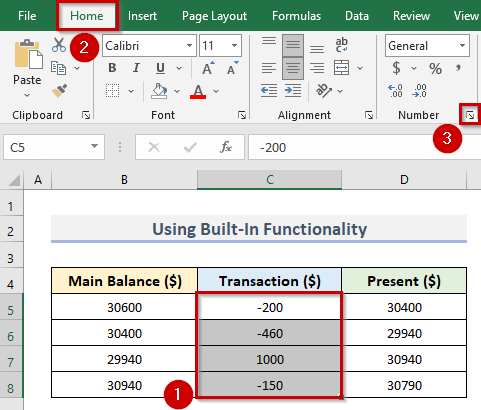
- Као последица тога, појавиће се оквир за дијалог Формат ћелије .
- Према томе, идите на Картица Број .
- Сада изаберите Број из одељка Категорија .
- Затим идите на Одељак негативних бројева .
- Након тога, изаберите број са црвеном бојом.
- На крају кликните на ОК .

- На овај начин можемо учинити негативне бројеве црвеним .
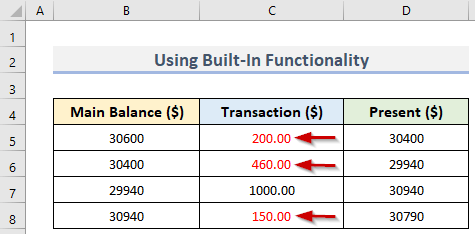
3. Креирајте прилагођени формат бројева у Екцел-у за приказ негативних бројева са црвеном бојом
Ако је уграђен формат броја не задовољитивашим захтевима, можете креирати прилагођени формат броја . У овој методи ћемо научити да креирамо прилагођени формат бројева да би негативни бројеви били црвени . Погледајмо доле наведене кораке.
Кораци:
- На првом месту изаберите жељени опсег ( Ц5:Ц8 ).
- Касније идите на картицу Почетна &гт; кликните на Формат броја покретач дијалога .
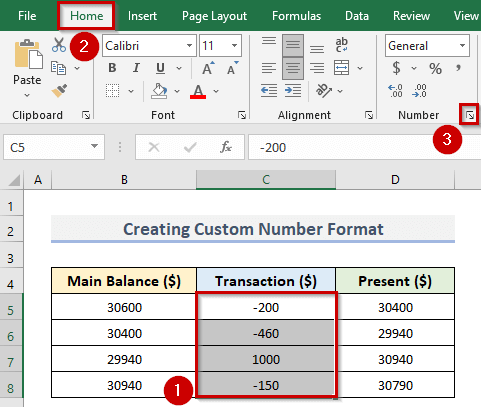
- Као резултат, видећемо Оквир за дијалог Формат Целлс .
- На крају, идите на картицу Број .
- Затим изаберите Прилагођено у <1 Одељак>Категорија .
- Сада задржите курсор у пољу испод Тип .
- Зато унесите следеће код у пољу:
Опште;[Црвено]-Опште
- На крају, кликните на ОК дугме.
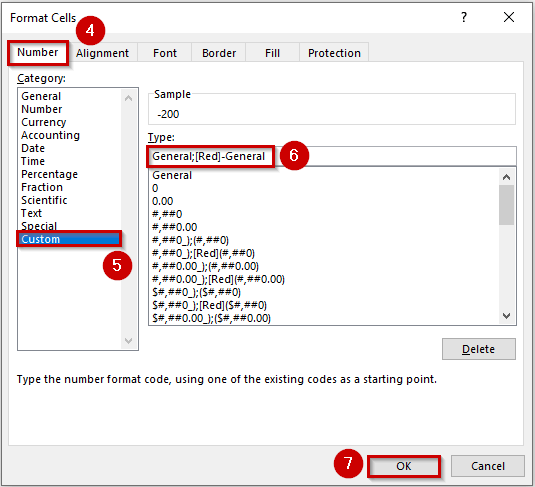
- Дакле, сви негативни бројеви избора су изражени црвеном бојом.

4. Примените Екцел ВБА да бисте негативни бројеви учинили црвеним
ВБА је Екцелов програмски језик који се користи за бројне дуготрајне активности. Овде ћемо користити ВБА код у Екцел-у да прикажемо негативне бројеве у црвеној боји. Док примењујете ВБА код морате бити веома пажљиви са корацима. Јер, ако пропустите било који корак, код се неће покренути. Кораци су у наставку.
Кораци:
- За почетак, изаберите опсег( Ц5:Ц8 ) од Трансакција .
- Сада, да отворите ВБА прозор, идите на Програмер таб.
- Дакле, кликните на Висуал Басиц .
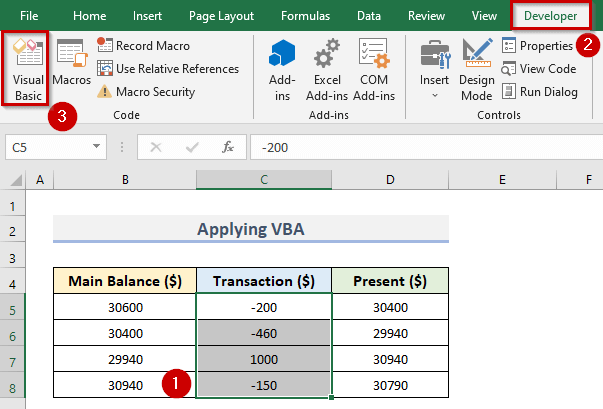
- Дакле, Мицрософт Висуал Отвориће се прозор Басиц фор Апплицатионс .
- Затим кликните на Инсерт и изаберите Модуле .
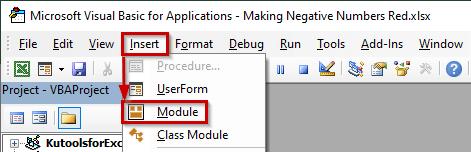
- У складу са тим, појавиће се прозор Модул1 .
- Следеће, убаците следећи код у прозор:
7881
- Морате задржати курсор у последњем реду кода (погледајте снимак екрана испод) пре покретања цоде .

- На крају, кликните на Рун и изаберите Рун Суб/УсерФорм .
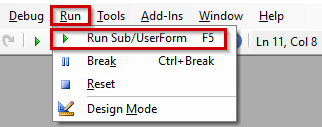
- Након покретања кода , видећемо негативне бројеве у црвеној боји као на слици испод.